Win7系統自帶自動關機設置教程
- 2017-06-03 16:24:35 分類:幫助
win7系統自動關機在我們下載大文件的時候是最常用的,一般在我們需要下載電影或者系統文件來重裝win7系統時都建議你掛機下載,在不使用電腦的狀態下下載,但是如果在晚上下載,下載的文件又不需要整個晚上來下載的情況下,要怎么設置一個定時關機來將電腦在下載文件完成之后自動關閉呢?其實我們可以在網上下載一個定時關機軟件進行定時關機,只不過有些用戶不知道在哪里下載,所以害怕安裝一些不需要的軟件。所以小編現在給大家介紹一下win7自帶的定時關機系統的設置方法,這樣我們就不用擔心下載定時關機軟件的時候被捆綁一堆無用軟件了。
方法/步驟:
1、首先打開開始菜單,然后搜索任務計劃程序,并且打開,在控制面板也可以找到。
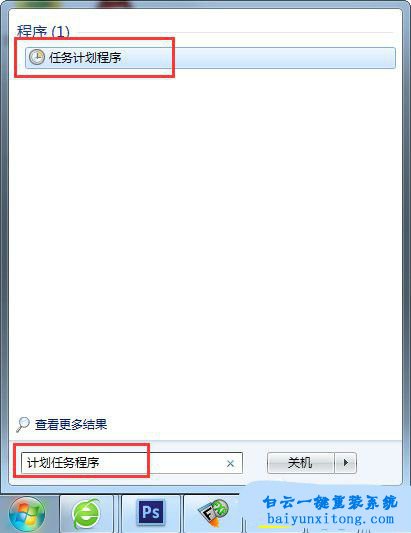
Win7系統自帶自動關機設置教程圖1
1、打開之后我們點擊右邊的創建基本任務。然后輸入定時關機。
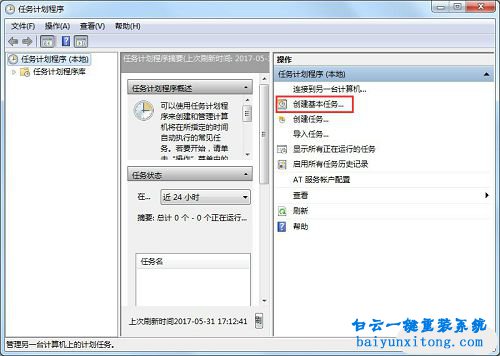
Win7系統自帶自動關機設置教程圖2
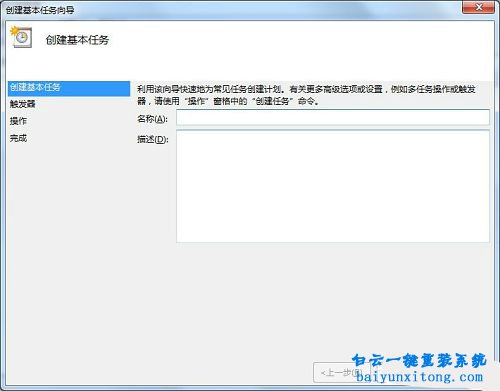
Win7系統自帶自動關機設置教程圖3
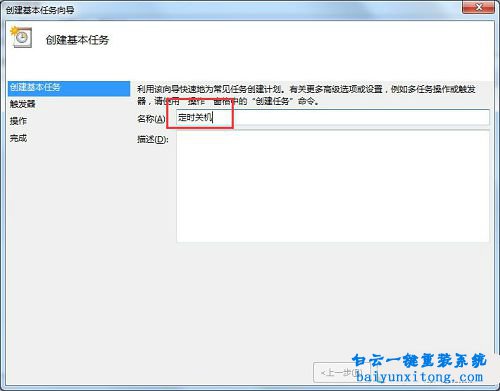
Win7系統自帶自動關機設置教程圖4
4、然后點擊下一步,在觸發器選擇你要他多久執行一次。
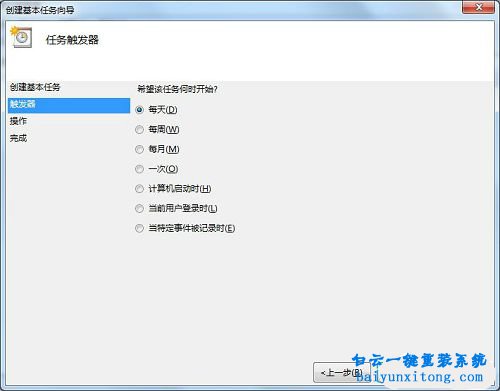
Win7系統自帶自動關機設置教程圖5
5、選擇好之后點擊下一步,設置開始時間以及間隔次數,如果選擇的一次就不用設置間隔次數。選擇好之后點擊下一步。
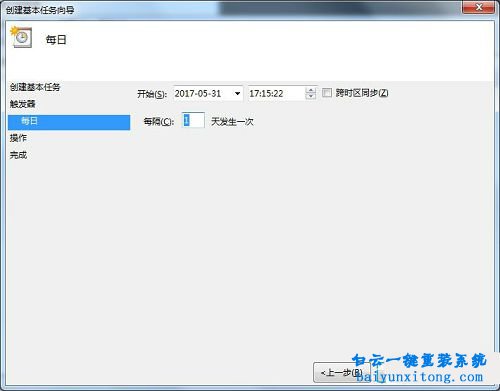
Win7系統自帶自動關機設置教程圖6
6、然后在下一步的程序或腳本內點擊瀏覽,并且找出C:\Windows\System32\shutdown.exe這個程序。直接輸入這個程序也可以。在添加參數后面的框中輸入-s(即關機命令)。
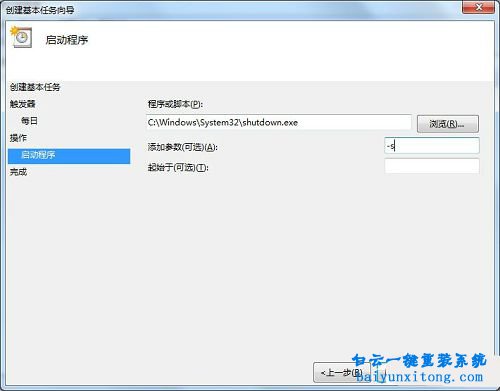
Win7系統自帶自動關機設置教程圖7
7、點擊下一步之后核對一下設置是否正確,如果正確就點擊下一步。
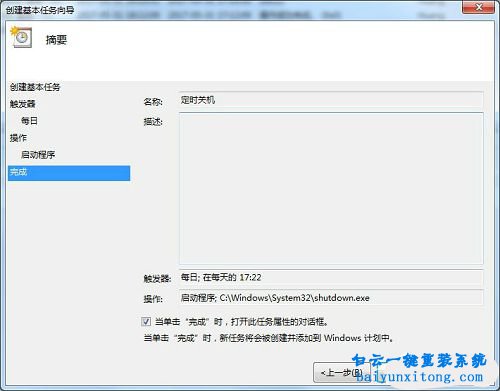
Win7系統自帶自動關機設置教程圖8
8、可以勾選摘要對話框最下面的“當單擊“完成“”時,打開此任務屬性的對話框。”,點擊完成后會出現定時關機屬性。在這里可以更改名稱、位置、用戶等。定時關機程序到這里基本設置完了。
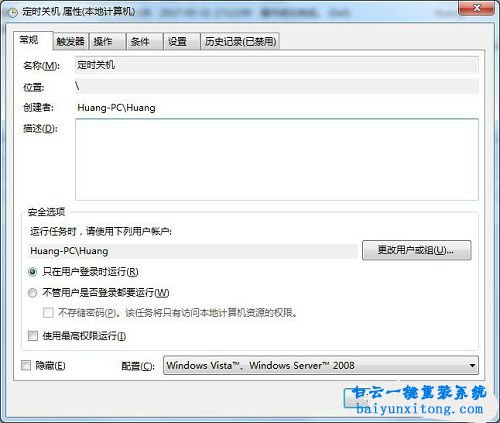
Win7系統自帶自動關機設置教程圖9
9、在計劃任務庫中可以查看到你添加的任務,如果想更改定時關機時間可以刪除定時關機的任務,再根據自己的需要重新設置即可。下圖中藍色條框就是定時關機任務,想刪除右擊“定時關機”選刪除即可。

Win7系統自帶自動關機設置教程圖10
以上就是Win7系統自帶自動關機設置教程,有了這個教程我們可以通過win7系統本身的任務計劃程序進行設定定時自動關機,雖然設置起來復雜一些,但是對比其他定時關機軟件少了一些捆綁軟件的安裝。如果嫌這個麻煩,那么可以去直接下載定時關機軟件進行定時關機。
方法/步驟:
1、首先打開開始菜單,然后搜索任務計劃程序,并且打開,在控制面板也可以找到。
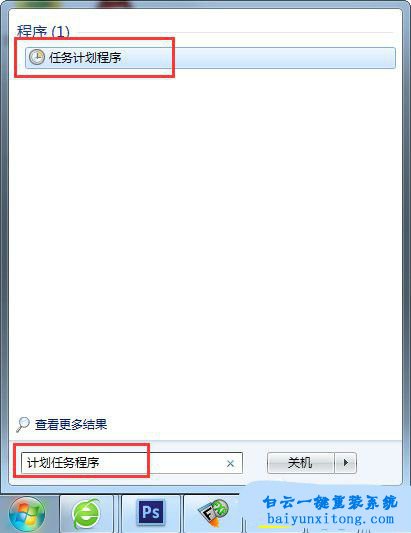
Win7系統自帶自動關機設置教程圖1
1、打開之后我們點擊右邊的創建基本任務。然后輸入定時關機。
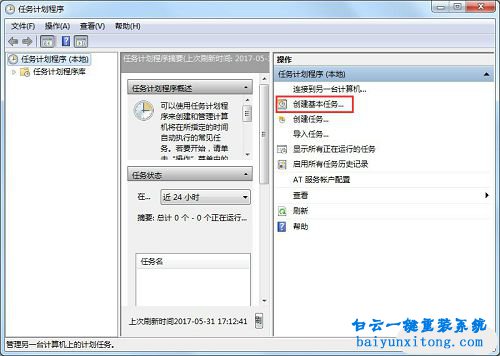
Win7系統自帶自動關機設置教程圖2
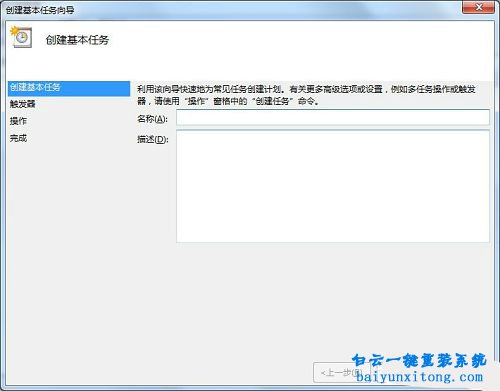
Win7系統自帶自動關機設置教程圖3
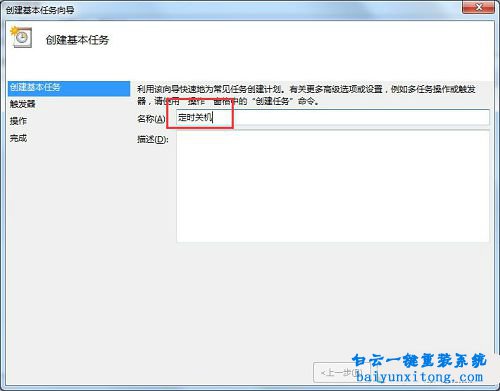
Win7系統自帶自動關機設置教程圖4
4、然后點擊下一步,在觸發器選擇你要他多久執行一次。
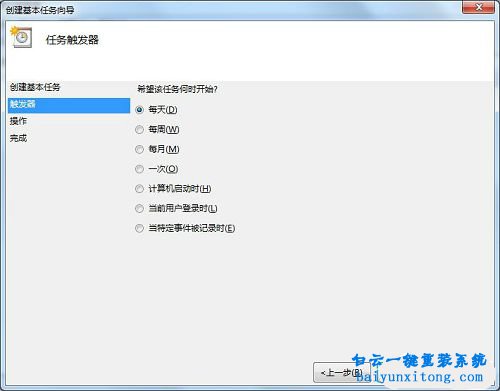
Win7系統自帶自動關機設置教程圖5
5、選擇好之后點擊下一步,設置開始時間以及間隔次數,如果選擇的一次就不用設置間隔次數。選擇好之后點擊下一步。
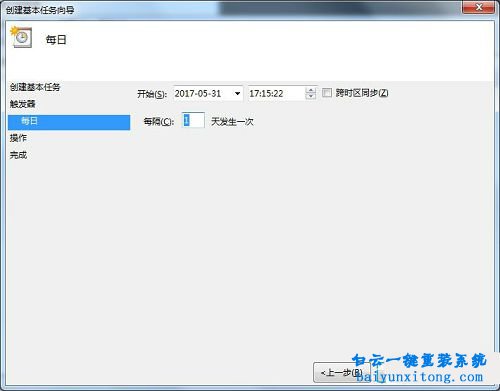
Win7系統自帶自動關機設置教程圖6
6、然后在下一步的程序或腳本內點擊瀏覽,并且找出C:\Windows\System32\shutdown.exe這個程序。直接輸入這個程序也可以。在添加參數后面的框中輸入-s(即關機命令)。
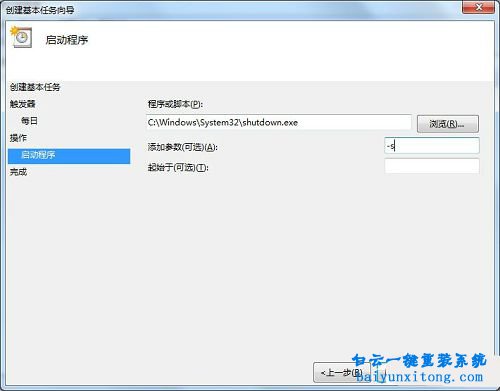
Win7系統自帶自動關機設置教程圖7
7、點擊下一步之后核對一下設置是否正確,如果正確就點擊下一步。
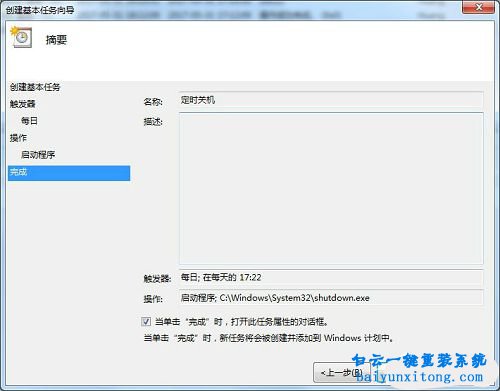
Win7系統自帶自動關機設置教程圖8
8、可以勾選摘要對話框最下面的“當單擊“完成“”時,打開此任務屬性的對話框。”,點擊完成后會出現定時關機屬性。在這里可以更改名稱、位置、用戶等。定時關機程序到這里基本設置完了。
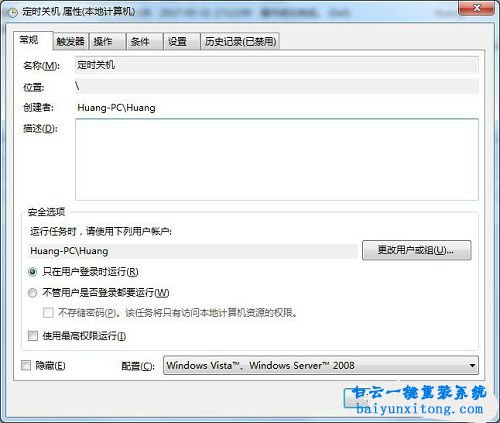
Win7系統自帶自動關機設置教程圖9
9、在計劃任務庫中可以查看到你添加的任務,如果想更改定時關機時間可以刪除定時關機的任務,再根據自己的需要重新設置即可。下圖中藍色條框就是定時關機任務,想刪除右擊“定時關機”選刪除即可。

Win7系統自帶自動關機設置教程圖10
以上就是Win7系統自帶自動關機設置教程,有了這個教程我們可以通過win7系統本身的任務計劃程序進行設定定時自動關機,雖然設置起來復雜一些,但是對比其他定時關機軟件少了一些捆綁軟件的安裝。如果嫌這個麻煩,那么可以去直接下載定時關機軟件進行定時關機。
標簽:

Win10如何在非觸屏設備打開經典模式屏幕鍵盤|怎么打開屏幕鍵盤使用搭載win10系統的 觸屏設備用戶打開屏幕鍵盤,可以直接按設置 - 設備 - 輸入,里面就可以找到屏幕鍵盤的開關。 但是對

聯想拯救者刃7000K 2021臺式電腦11代CPU怎么裝Win7聯想拯救者刃7000K 2021系列臺式電腦,是聯想推出的臺式電腦,目前共有4款產品。英特爾酷睿i開頭11代系列處理器,默認預裝



